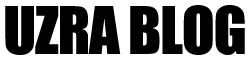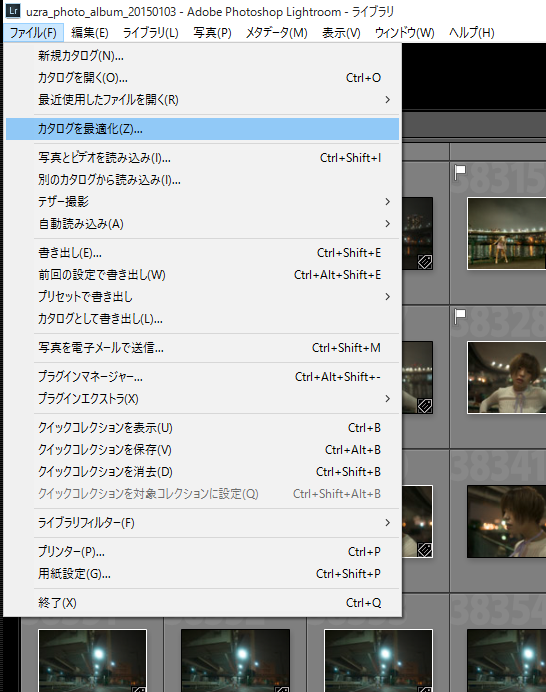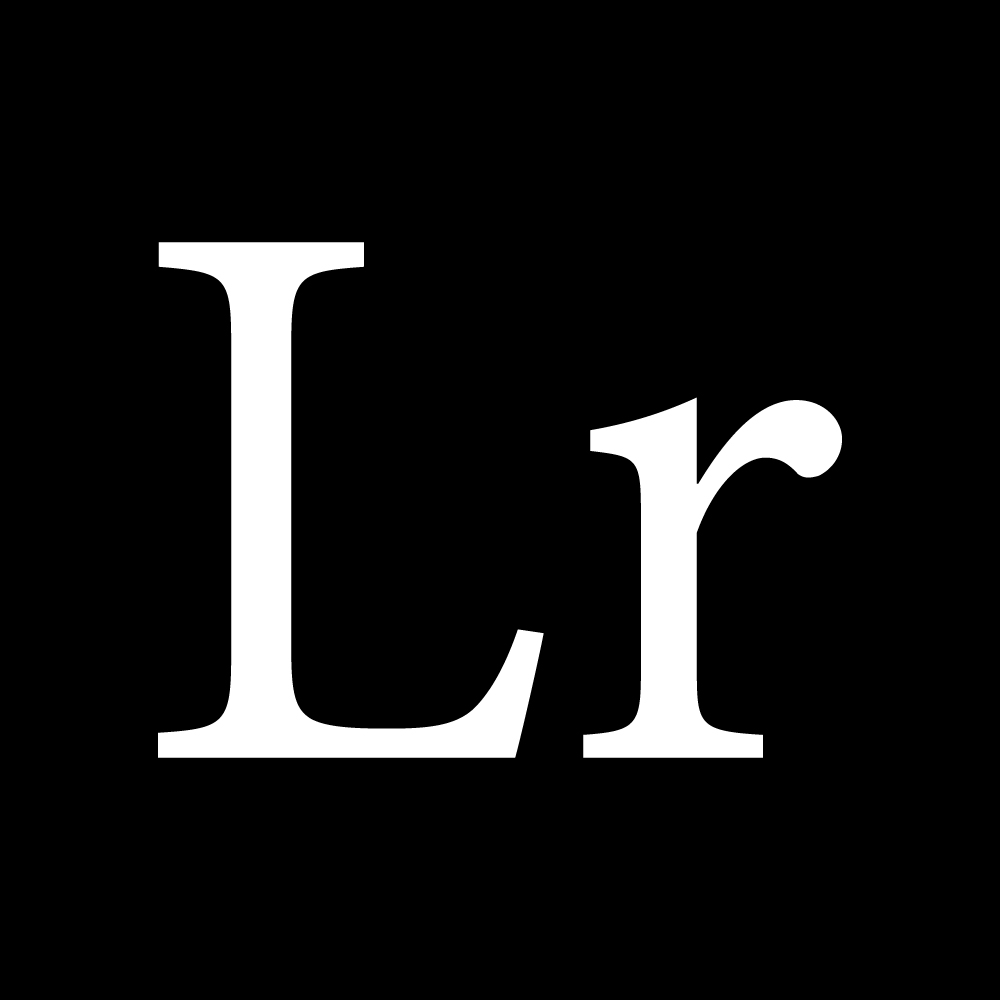
タイトル通りの件なのですが、昨年の秋頃より困り果てていた本件。ようやく解決いたしました!!(多分)

解決した、との見立てを行ってからまだ数十分程度、検証もまだそこそこに、喜び勇んで記事にしているため、後日翻る可能性も大ですが、多分大丈夫っぽいので見切り発車。
この記事の前提条件
- ある程度のパソコン性能は絶対必要
- それを有しているはずなのに動作が鈍く、バタバタやってた
というような上記の流れが前段にあっての、当記事です。
検索エンジンで来訪された方など、その旨をご了承ください。
動作推奨スペックに不足しているPCをお使いの場合などは、こちらの記事でHAPPYになれない可能性もございます。



症状そのものが表現しづらく、
検索するにもどうしたものかといってケースでした
まずは僕の場合の症状、うまく伝えられないのですがカタログの動作が重い、えーっとライブラリモード上で写真を選ぶ、次の写真を選ぶ、って流れがすでに重かったわけです。
別に現像でどうこうしているとか、そういう話じゃなくて。
グラフィックボード支援とは別の原因だった
少し前の記事で書いたグラフィックボード支援がエラーでコケちゃっている件。こちらをクリアしても、やはりグラフィックアクセラレータの支援は、こちらのページの動画にあるような結果なわけで、自分が悩んでいるケースとは別かなと思っていました。
http://www.nvidia.co.jp/object/adobe-lightroom-cc-jp.html
現在の母艦PC、Lightroom上ではCPU駆動と表記されているものの、上記の動画と同様にGPU支援を明らかに受けているスムーズな動作。そう、現像モードでの動作は、重いどころか、きっと世間でも早い部類なんだと思います。
[amazonjs asin="B01IOPM1TK" locale="JP" title="玄人志向 ビデオカードGEFORCE GTX 1060搭載 GF-GTX1060-6GB/OC/DF"]
(補記)
OSアップデートの際、グラフィックカードのドライバがうまく連動せず、動作不全になったことがあり、
それ以来、かならずクリーンインストール(ドライバを消して入れ直すやつ)を実行するようにしました。


ライブラリモードでの写真ごとの表示が遅いのです。カタログが原因だとは思っても、カタログの最適化を行う程度。キャッシュも削除してみたりはしましたが変化せず。
型は古いがシケには・・兄弟船PCもここまでかと思いつつ
「おっかしーなー」と思いつつも、我がマシンの性能にニヤニヤしつつ、ただ、それでも動作を軽快にしたいという一心は日々強まり、やはりCPUの世代が古いんだ、だとか、グラフィックボードをQuadroにしよっかなとか思っていた矢先ではありました。
ちなみにCPUはi7 860。世代的には、Nehalem。




世代 ソケット 第1世代 Nehalem LGA1366 LGA1156 第2世代 Sandy Bridge LGA1155 第3世代 Ivy Bridge LGA1155 第4世代 Haswell LGA1150 出典:http://pssection9.com/archives/intel-corei7-corei5-corei3-gen-list-how-to-identify.html
新しい世代のCPUに換装したいけど、マザーボードからの取っ替え、、面倒だなーって躊躇しがち。うぬぬ。
以上、余談でした。
これ、欲しす。
[amazonjs asin="B01MXSI216" locale="JP" title="Intel CPU Core i7-7700K 4.2GHz 8Mキャッシュ 4コア/8スレッド LGA1151 BX80677I77700K 【BOX】"]
Lightroomカタログの動作をシュパシュパのシャッキシャキに戻すためにやったことリスト
やったこと。
- 大量にあったプリセットの整理
- 使用していないプラグインの削除
- カタログ内から動画ファイルを除去
- 写真総数を減らした
- カタログを新規カタログとして書き出し
とりあえず以上です。
Lightroomが参照するファイルを減らそうと思った
- 大量にあったプリセットの整理
- 使用していないプラグインの削除
この辺は、ソフトウェアの参照ファイル数を減らして動作を軽減させちゃろう!って企みで行いました。
実際に相当数あったプリセットを、必要最低限まで減らしました。
数千 → 百ちょっと、くらいなレベルです。どんだけプリセット入れてんだって話ですが(ヽ´ω`)
使用していないプラグイン、FlickrとかFacebookとか、そういうのを全部カットしました。
1ファイルの大きさが写真に比べて格段に大きい動画ファイル、その取り扱いをやめた
- カタログ内から動画ファイルを除去
これも参照の際に、その動画ファイルの容量の大きさから読み込みのネックになっているのかもと思い、別カタログに独立。
ちなみにうずらフォトで撮影された動画ファイルです。えっちなのじゃないのです(●´ϖ`●)
そもそもカタログで取り扱うファイル総数を減らした
- 写真総数を減らした
こちら、Lightroomの2とか3の時代にあった症状で、取り扱う写真数が10万とか15万件を超えたあたりからモッサリ感が出てたようなそんなケースが自身にあったので、LightroomのカタログDBの仕様なのかもと睨んでファイル数を減らしました。
扱えるファイル上限があるとは思えませんが、パフォーマンスには影響ありそうだなーと憶測です。
一番の効き目はコレ、ファイルを作り直す
で、最後のこれ。
- カタログを新規カタログとして書き出し
たぶんこれが一番効いていると思われます。
つまり、カタログファイルの再作成。以前利用していたカタログファイルはLightroom2から引き継いできたものです。バージョンがあがるたびに、カタログもアップグレードし、そんな連続でやってきたものです。
プレビューファイルなどは、断捨離好きな僕のことなので定期的にエクスプローラーからバッサリ削除してたりはしました。



今回はあくまでもLightroom上での操作。既存カタログを新規カタログとして書き出し。
ファイルの位置などは動かす必要もないため、各種チェック項目はすべてoff。プレビューファイルもこの際、新品が良いだろうとの判断でoff。以下の画像のような設定で書き出すことに。
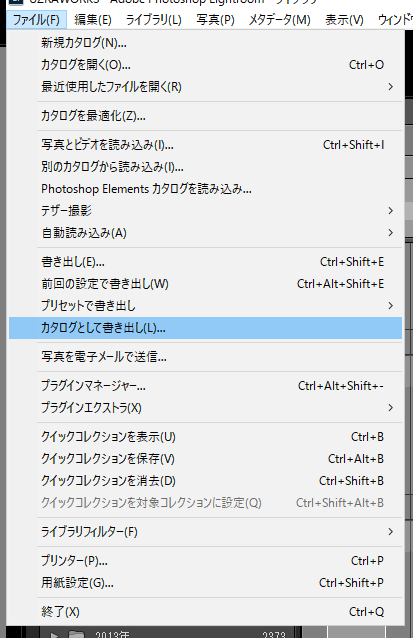
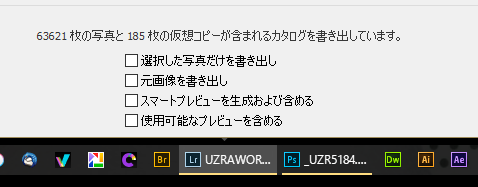
所用時間、ごめんなさい。計測してません。
けど、ポチポチとネットを見てたらすぐに終わりました。プレビューもないし、元写真を触ることもないので、カタログファイルの再作成のみだからすぐ終わります。
(追記)



カタログの再作成、実は気が引けていた
どこまで設定を引き継げるのか、またあのフラグやカラー、レイティングにキーワードなどをやり直すハメになるのか・・なんて勝手に予想しては躊躇材料としていました。
けど案ずることなかれ、実際はほぼ同じカタログとして利用できます。
この、「ほぼ」ってのが引っかかると思いますが、なんせ「お、カタログ再作成で解決じゃね?」と思ってすぐこの記事を書き始めたため検証が甘い状態にあります。
でも、さらーっと見た感じ大丈夫そうなニオイ。
設定でのキャッシュの容量の部分はチェックしてみてくださいね。ここが記憶が曖昧でしたため・・
でもまあ、昔のデフラグじゃないけど周期的にやったほうが良さそうだと感じた場合はすぐお伝えします。長年使ってきて、初の試みだったので早々やることにはならないと思います。
無事に平和が戻った・・
ここから完全な予想ですが、原因としてカタログファイルも壊れる可能性は否めないってことです。
- 過去に何度もカタログアップグレードしてきたこと
- プレビューファイルの作成・削除が激しい
- カタログの最適化は常に行うもののファイル容量は肥大の一途
今回、すっきり再作成。ただファイルサイズは従来と変わらず1GB強。
ただ、めちゃくちゃシャキシャキ動くので、超ゴキゲンです。
PCの不調を疑い、biosから各種ベンチマークテストを走らせたり、あれこれしましたが解決。
ネットを探しても、あまりビンゴな回答がなかったので、この世のどこかに同様のお悩みの方がいた場合を想定して記事にしておきます。
怪我の功名、Adobe Bridgeの動作が軽快なことは絶対に見過ごせない!
ともかく快適となりました!!
ただ、それでも写真セレクトの工程はBridgeに座を譲ります。あの軽快さはヤミツキ。
少なくとも、予選セレクトは間違いなくBridge。
Photoshop買えばついてきます。使わない手はないです。
ほぼ毎日、24時間。ほぼ常に起動しているLightroom。少しでも快適に使えるよう、専門書とはちょっと違った角度とゆるさで今後も追いかけたいと思います。
[amazonjs asin="B00M3X5STU" locale="JP" title="Adobe Creative Cloud フォトプラン(Photoshop+Lightroom) 2017年版 |12か月版|オンラインコード版"]
というわけで今回はここまで。
おしまい(●´ϖ`●)